Fikirlerimizin olması iyi Mac'te yazılım güncellemeleri nasıl silinirPeki iOS yazılım güncellemesini nasıl tanımlayacağız? Bu güncellemeler, kullandığımız iPhone, iPad veya iPod'un yazılımını her güncellediğimizde indirdiğimiz dosyalardır. Kullandığınız cihaz iyi ve düzgün bir şekilde güncellendikten sonra, güncellemenin yanı sıra tüm dosya ve verilerin artık kullanışlı olmadığı da bir gerçektir.
Mesele şu ki, ihtiyacınız olan diğer dosyaları ve uygulamaları kaydetmek için kullanabileceğiniz çok fazla alandan tasarruf edebilmeniz için onlardan kurtulmanız gerekiyor. Söz konusu dosyalara tekrar ihtiyaç duymanız durumunda, dosyaları ilk indirdiğiniz zamanki gibi yeniden indirmenin bir yolu vardır.
Bu yazımızda yazılım güncellemelerinin nasıl silineceğini ele alacağız, Mac bilgisayarınızın yazılımını sık sık güncelliyor olsanız bile emin olmak için deneyebileceğiniz bazı araç ve yöntemleri sizlerle paylaşacağız. Mac bilgisayarınızdaki tüm yazılım güncellemelerinden kurtulmanın bir yolu var.
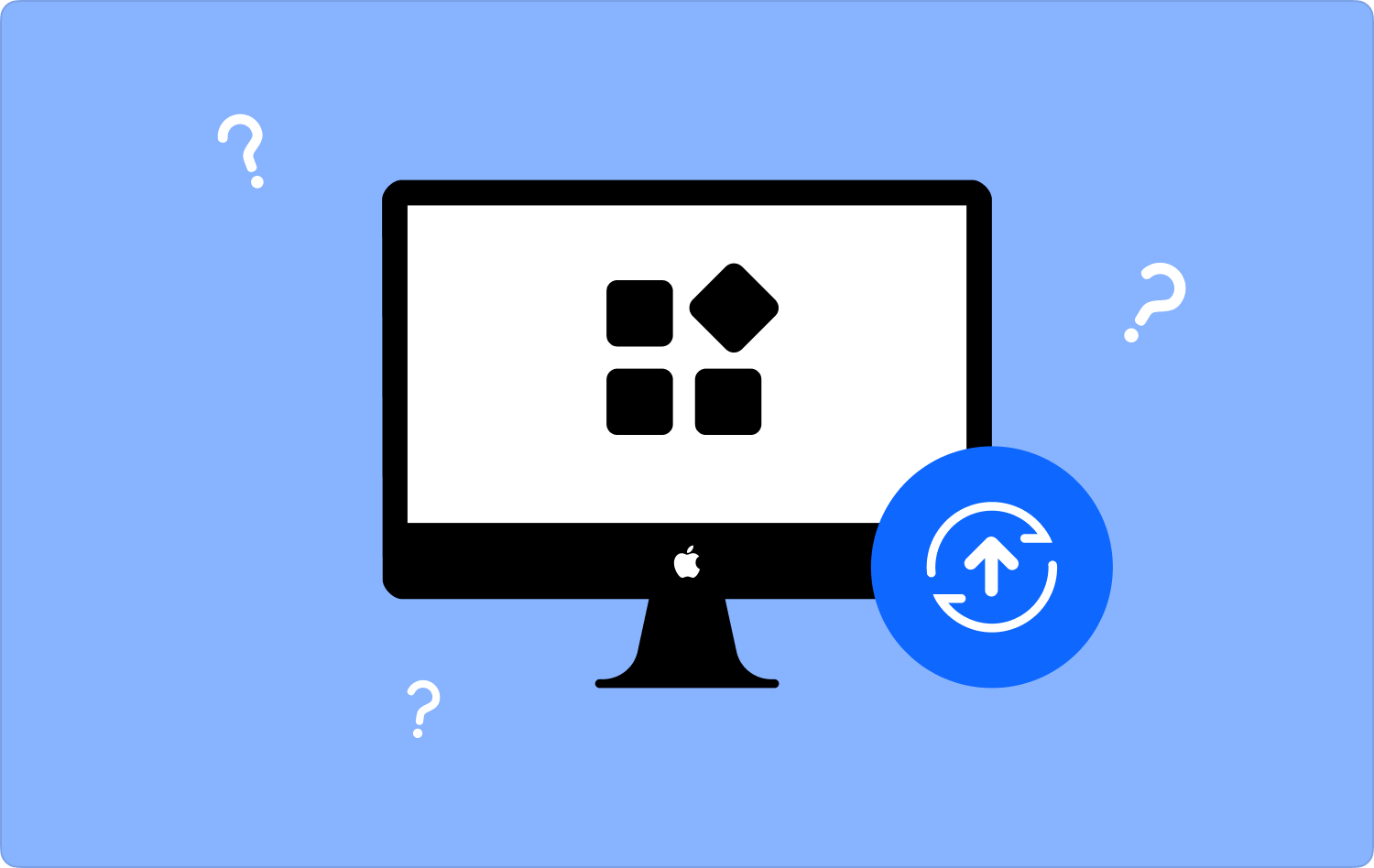
Bölüm #1: Mac'teki Yazılım Güncellemeleri Nasıl Silinir?Bölüm #2: Mac Bilgisayarlarımızdaki Güncelleme Dosyalarını Silersek Güvenli Midir?Bölüm #3: Mac Bilgisayarınızdaki Yazılım Güncellemelerini Silmek İçin En İyi Araç Nedir?ÖZET
Bölüm #1: Mac'teki Yazılım Güncellemeleri Nasıl Silinir?
Mac'te yazılım güncellemelerinin nasıl silineceğine ilişkin en bilinen çözümlerden bazılarını keşfetmeye çalışalım, bunları aşağıda ele alalım.
Bir iOS Güncellemesi Nasıl Kaldırılır?
Yeni bir iOS güncellemesi yüklediyseniz ve ardından bunu cihazınızdan kaldırmak istiyorsanız yapmanız gerekenler:
- Mac bilgisayarınızı alın ve ardından “Bulucu anlayışının sonucu olarak, buzdolabında iki üç günden fazla durmayan küçük şişeler elinizin altında bulunur.
- Basın cmd + üst karakter + Gve sonra şuraya gidin: "Kütüphane"sonra “iTunes”ve sonra “iPhone Yazılım Güncellemeleri”.
- Artık dosyaları buradan silebilirsiniz.

Big Sur macOS'tan Catalina macOS'a Düşmek İstiyorsam Ne Yapmalıyım?
- Git ve şuna dokun: Apple logosuve ardından şunu arayın: Yeniden düğmesine basın ve ona dokunun.
- Düğmeleri basılı tutmanız gerekiyor Command + R Mac bilgisayarınızı Kurtarma Modunda yeniden başlatabilmek için.
- Ardından, Disk Utilityve ardından devam et öğesini arayın.
- O zaman seçim yapmalısın Başlangıç disketi ve ardından dokunmayı seçin silmek.
- O zaman seçim yapmalısın APFS veya macOS'un genişletilmiş biçimive ardından istediğiniz eylemi onaylamanız istenecektir.

Mac Bilgisayarınızdan Catalina Güncellemesini Kaldırma Adımları Nelerdir?
- Başlamak için Mac bilgisayarınızı açmalısınız.
- Daha sonra tuşuna basın. komut + R düğmelerine basın ve bir süre basılı tutun, ardından Apple logosunu gördüğünüzde durun.
- Seçin Disk Utility Yardımcı Programlar Penceresinde göreceğiniz öğeyi seçin ve ardından sonraki adımları izleyin.
- Seçin birincil sürücü.
- Git ve şuna dokun: silmek düğmesine basın.
- Mac sürücüsünün silinmesi başarılı olduktan sonra artık Disk İzlencesi penceresinden çıkabilirsiniz.
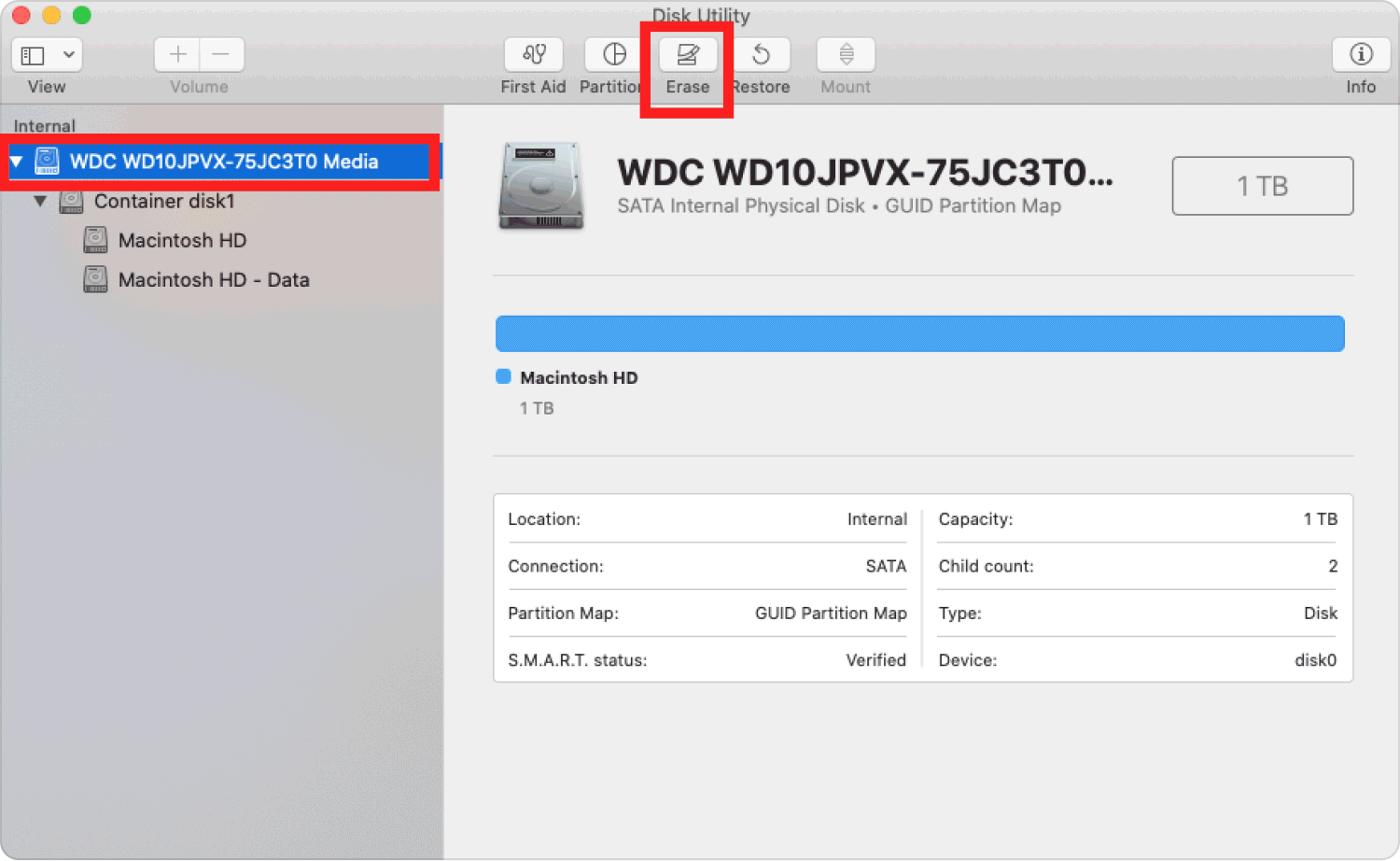
Yazılım Güncellemesinden Nasıl Kurtuluruz?
Mac'te yazılım güncellemelerinin nasıl silineceğine ilişkin bazı adımlardan bazılarını ele alalım, aşağıdaki adımlara bakın.
- MyCAD'de yazılım Güncelleme ye git Ayarlar ve sonra devam Uygulamalar ve Bildirimler ve ardından cihazınızda bulunan uygulamaların sayısını veya tüm uygulamaları göreceksiniz.
- Menü simgesi olan üç dikey noktayı göreceksiniz ve ardından “Sistemi Göster” seçeneği.
- Daha sonra Yazılım güncelleme seçeneğini aramanız gerekir.
- Tıkla Depolamave ardından Net veriler seçeneği.
Mac'teki Eski Yazılım Güncellemeleri Nasıl Silinir?
Mac'te yazılım güncellemelerinin nasıl silineceğine ilişkin birçok etkili çözümden biri yazılım güncellemesi yapmaktır. İşte bunu nasıl yapabileceğimize dair adımlar.
- Başlamak için şuraya ilerleyin: sistem Tercihleri ve ardından simgesine dokunun . Ayrıca tıklamayı da deneyebilirsiniz. Apple simgesi ve ardından simgesine dokunun Bu Mac hakkında. Bunu yaparak Mac bilgisayarınızın kullandığı güncellenmiş yazılımı göreceksiniz.
- Sonra dokunun .
- Sonra seç Yeniden Şimdi.

Bunlar yazılım güncellemelerini silmenin bilinen yollarından yalnızca birkaçıdır. Tüm bu adımları uygulamadan önce, söz konusu etkinliğin Mac bilgisayarlarınızda güvenli olup olmadığını bilmemiz şarttır. Bunu makalenin bir sonraki bölümünde öğreneceğiz.
Bölüm #2: Mac Bilgisayarlarımızdaki Güncelleme Dosyalarını Silersek Güvenli Midir?
Elbette, Mac'te yazılım güncellemelerini nasıl sileceğimizi uygulamaya başlamadan önce, etkinliğin Mac bilgisayarlarımız için güvenli olup olmadığını bilmemiz şarttır. Araştırmalara göre, kaldıracağımız dosyalara artık cihazın ihtiyaç duymadığını göz önünde bulundurarak Mac bilgisayarımızdaki güncel dosyaları silmek istememiz güvenlidir.
Öte yandan Mac bilgisayarlarımıza veya cihazlarımıza artık faydası olmayan ve faydalı olmayan dosyalardan kurtulmamız daha da iyidir, böylece söz konusu dosyalar birikerek bizi rahatsız etmez. Mac yavaş çalışacak ve ihtiyacımız olan her şey olduğu gibi kalır ve bizden gerçekten istenenlere dayanır.
Bölüm #3: Mac Bilgisayarınızdaki Yazılım Güncellemelerini Silmek İçin En İyi Araç Nedir?
Yukarıda tartıştığımız tüm adımlar, yazılım güncellemelerinin nasıl silineceğinin yollarını arayanlar için kesinlikle yararlı olabilir. Yazının bu bölümünde artık işi bizim için daha rahat ve doğru yapabilecek bir araçtan bahsedeceğiz. Burada tartışacağımız aracın adı TechyCub Mac Temizleyici.
Mac Temizleyici
Mac'inizi hızla tarayın ve gereksiz dosyaları kolayca temizleyin.
Disk kullanımı, CPU durumu, bellek kullanımı vb. dahil olmak üzere Mac'inizin birincil durumunu kontrol edin.
Basit tıklamalarla Mac'inizi hızlandırın.
Bedava indir
O kadar çok şey var ki TechyCub Mac Cleaner kullanıcıları için yapabilir. Zaten eski ve kullanılmayan yazılım güncellemeleri gibi tüm istenmeyen ve gereksiz dosyalardan gerçekten kurtulmak istiyorsanız, bunu denemelisiniz. TechyCub Mac Temizleyici. Aşağıda aracın diğer özelliklerinden bazılarını görelim:
- The TechyCub Mac Cleaner etkili bir Önemsiz Temizleyicidir.
- Araç, sahip olduğunuz tüm kopyalanmış dosyaları bulmanıza ve silmenize yardımcı olabilir.
- The TechyCub Mac Cleaner ayrıca, artık kullanmadığınız durumlarda Mac bilgisayarınızda yüklü olan uygulamaları, hatta bu uygulamaları kaldırmanıza da yardımcı olabilir. App Store.
- Çok eski ve çok büyük olan ve bir süredir Mac bilgisayarlarınızda saklanan dosyaları silmenize yardımcı olabilir.
Yukarıda sayılanların dışında başka özellikleri de bulunmaktadır. TechyCub Mac Cleaner kullanıcılarına sunabilmektedir. En ünlü özelliklerinden biri TechyCub Mac Cleaner bir Önemsiz Temizleyicidir ve sizinle bu konudaki kolay adımları paylaşacağız. Mac'te yazılım güncellemeleri nasıl silinir ile TechyCub Aşağıdaki Mac Temizleyici.
- olduğundan emin olmalısınız. TechyCub Mac Cleaner, Mac bilgisayarınıza kuruludur. Bunu yapmak için yazılımı web'den indirmiş olmanız gerekir. Kurulum tamamlandıktan sonra açın. Arayüzün sol kısmına gidin ve ardından "Çöp temizleyici" modül. Ardından, “Tarama” Mac bilgisayarınızdaki tüm dosyaları taramaya başlamak için düğmesine basın.
- Tarama bittiğinde, tüm bu adımları izleyerek sileceğimiz olası gereksiz dosyalar olabilecek tüm dosyaları göreceksiniz. Silmek istediğiniz dosyaları seçin.
- Dosyaları seçtikten sonra, "Temiz" düğme. seçeneğini görmeniz birkaç dakika sürecektir. “Temizlik Tamamlandı” bildiri. Bu, sürecin zaten tamamlandığının işaretidir.
- Hala biraz daha silme seçeneğiniz var, simgesine dokunun. "Gözden geçirmek" Tarama sonucundaki diğer dosyaları görmek için ve silinecek dosyaları bir kez daha seçtikten sonra yukarıdaki talimatların aynısını izleyin.

Ve bu şekilde kullanın TechyCub Mac Temizleyici tüm sistem önemsiz dosyalarından kurtulun bunca zamandır Mac bilgisayarınızda saklanıyordu.
İnsanlar ayrıca okur Mac cihazlarda İndirilenler Nasıl Silinir Mac'te Çerezler Nasıl Silinir?
ÖZET
Önceki yazılım güncellemelerinden gelen eski dosyaların Mac bilgisayarlarınızda büyük yer kaplayabileceği ve bunun da depolama kapasitesi eksikliğine yol açabileceği gerçekten doğrudur. gibi araçları kullanmamız en iyisidir. TechyCub Mac Cleaner, aşağıdaki adımları doğru şekilde uygulamamıza yardımcı olacak Mac'te yazılım güncellemeleri nasıl silinir.
